Formation
Vous êtes membre du personnel de l’académie d’Amiens et souhaitez accéder à votre messagerie professionnelle ? Ce guide vous détaille les étapes essentielles pour vous connecter efficacement à votre boîte mail académique. Vous y trouverez :
- Les conditions d’éligibilité et la création du compte
- La procédure d’activation et de connexion
- Les solutions en cas de problème d’accès ou d’oubli de mot de passe
- Les bonnes pratiques de sécurité pour protéger votre messagerie
Adoptez ces conseils pour une utilisation fiable et sécurisée de votre messagerie professionnelle.
Présentation de la messagerie académique
Le webmail de l’académie d’Amiens est l’outil de communication officiel réservé à l’ensemble de ses personnels. Il permet la réception des messages administratifs, pédagogiques et organisationnels essentiels à l’exercice de vos fonctions.
L’académie regroupe trois départements avec une importante communauté éducative : des milliers d’élèves, enseignants, agents administratifs et établissements répartis sur le territoire. Une infrastructure solide et sécurisée est donc indispensable.
Qui peut accéder au webmail ?
L’utilisation de cette messagerie est strictement réservée aux personnels en activité dans l’académie. Les élèves ne peuvent y accéder.
Sont concernés :
- Enseignants (titulaires et contractuels)
- Personnel administratif et technique
- Personnels de direction
- Agents des services départementaux (DSDEN) de l’Oise, la Somme et l’Aisne
Le compte est automatiquement créé à votre entrée en fonction.
Activer son compte académique
À la suite de votre embauche, un courrier vous est adressé à domicile contenant les informations suivantes :
- Identifiant de connexion (souvent basé sur l’initiale de votre prénom + votre nom)
- Mot de passe temporaire à modifier dès la première connexion
- Adresse email professionnelle (au format : nom@ac-amiens.fr)
- Votre numéro NUMEN (identifiant personnel unique)
Ce document est à conserver précieusement, car il vous servira pour vos démarches administratives.
Informations sur vos identifiants
Votre identifiant est généré selon une règle simple pour assurer l’unicité des comptes :
Exemples :
- Marie Dupont →
mdupont - Jean-Claude Martin →
jmartin - Françoise Lefèvre →
flefevre
Votre adresse professionnelle sera une déclinaison de cet identifiant.
Comment se connecter à sa messagerie ?
Deux méthodes principales s’offrent à vous :
- Via l’intranet académique : En accédant au portail réservé aux agents, vous pouvez retrouver un lien direct vers votre messagerie.
- Via un logiciel de messagerie : Il est possible de configurer votre compte sur des applications telles qu’Outlook, Thunderbird, ou l’application mail de votre smartphone pour accéder à vos emails où que vous soyez.
⚠️ Évitez d’utiliser des favoris enregistrés ou le bouton « retour » du navigateur en cas d’erreur. Reprenez toujours la navigation depuis la page d’accueil officielle.
Authentification classique vs clé OTP
Selon votre poste, deux modes d’authentification peuvent être requis :
| Type d’authentification | Personnel concerné | Procédure |
|---|---|---|
| Mot de passe classique | Personnel standard | Identifiant + mot de passe |
| Clé OTP (code unique) | Responsables, cadres | Identifiant + code temporaire |
La clé OTP ajoute une couche de sécurité supplémentaire. Si vous n’en avez pas, le mot de passe classique suffit.
En cas d’oubli ou de problème de connexion
Voici les situations fréquentes et les solutions à appliquer :
- Identifiants perdus : Prenez contact avec votre chef d’établissement ou service administratif.
- Compte bloqué ou piraté : Alertez rapidement votre administration afin qu’une procédure de réactivation soit lancée.
- Maintenance du système : Des interruptions temporaires peuvent survenir. Patientez quelques heures avant une nouvelle tentative.
Réinitialisation du mot de passe
Une procédure autonome de réinitialisation est disponible en ligne. Elle nécessite :
- Votre numéro NUMEN
- Votre date de naissance
Après vérification, des instructions vous seront envoyées pour définir un nouveau mot de passe. Assurez-vous que vos données personnelles sont bien à jour pour que cette opération fonctionne.
Bien configurer sa boîte mail
Pour une utilisation optimale, quelques réglages sont recommandés :
- Utiliser le protocole IMAP : Il permet une synchronisation complète sur tous vos appareils.
- Créer une signature professionnelle : Mentionnez vos coordonnées et votre fonction.
- Activer les accusés de réception pour les messages importants.
- Configurer un message d’absence automatique pendant vos congés.
- Activer, si autorisé, la redirection vers une boîte personnelle.
Bonnes pratiques de sécurité
Voici les gestes à adopter pour sécuriser votre messagerie :
- Mots de passe solides : Au moins 12 caractères incluant majuscules, minuscules, chiffres et symboles. Renouvelez-les tous les six mois.
- Vigilance face au phishing : Ne communiquez jamais vos identifiants par email. Vérifiez toujours l’expéditeur.
- Déconnexion systématique : Fermez votre session après usage, surtout sur un poste partagé.
En cas de besoin
Pour tout problème persistant, vous pouvez contacter votre rectorat ou les services départementaux de l’Éducation nationale selon votre département d’affectation.
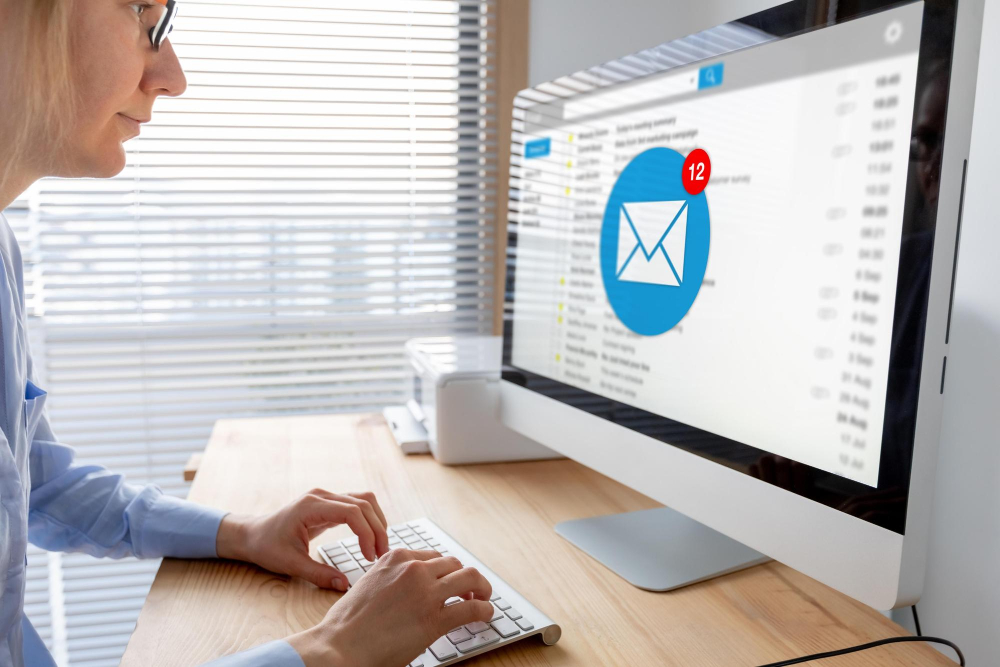
Laisser un commentaire